安裝純凈版的windows7系統
首先你下載一個虛擬光驅安裝好后,把win7安裝文件提取出來放到非系統盤中的任意文件夾,文件夾名字你要記得,稍后會用到,然后把window7文件夾內的boot文件夾,sources文件夾以及bootmgr文件拷貝到非系統盤的根目錄,(如果不想這么麻煩的話提去安裝文件的時候你可以直接把Windows7的安裝文件放到非系統盤的根目錄,) 然后下載這個工具軟件,然后把c盤的盤符名稱改為英文,并且記下來,備份c盤重要文件重啟,注意在重啟的時候要注意看屏幕上的啟動選項,一般是第二個選項,就是選擇非當前系統的啟動選項,到這一步基本就可以成功了。下一步等屏幕上出現安裝語言以及地區提示時,這一步可以直接點擊下一步,然后,切記不要直接點擊安裝,你需要點擊修復系統選項 接下來一直選擇取消,等到出現有很多選項(比如Dos等等選項的時候),選擇最后一個選項,會出現命令提示符窗口 (這一步可以格掉C盤全新安裝)輸入以下字符format c:/q 點擊回車 ,然后會有要求輸入c盤盤符的選項,輸入如:xitong 點擊回車然后會出現確認選項,Y/N 輸入Y 后還有一個確認選項 直接點擊回車后,等待系統格式化c盤等格式化c盤后,輸入以下字符:e:/win7/sources/setup.exe (此處的e盤與win7文件夾根據你開始保存安裝文件的具體路徑輸入)安裝正式開始了,如果你下載的是中文版的系統文件,直接點擊下一步即可自動安裝,等待大約30分鐘即可安裝完成如果你下載的是英文版本,這要選擇你需要安裝的語言,時區,以及鍵盤,。建議不懂英文的最好選擇安裝中文版本等待安裝完成后會出現輸入計算機名,以及用戶名的選項,輸入你的相關訊息,點擊下一步會出現輸入注冊碼這個可以不用理會,點擊下一步即可,稍后會為你準備第一次使用的相關程序,然后即可正常使用win7了。然后設置好你的寬帶連接,第一次后安裝建議立即更新系統,會有驅動更新的相關信息。以后的事情就沒有什么難的了。跟以往設置一樣,安裝工具。
相關文章:
1. 吾空s17 pro-8u筆記本使用大白菜u盤怎樣安裝win8系統?安裝win8系統步驟分享2. ubuntu怎么安裝中文輸入法?3. 華為筆記本linux版 安裝win10 系統教程4. Windows Vista安裝程序日志文件的位置5. 怎么安裝雙系統?win10穩定版和win11雙系統安裝圖文教程6. 炫龍炎魔T2Ti筆記本怎樣安裝win10系統 安裝win10系統操作步驟介紹7. 解決安裝Win XP后鍵盤不可用問題8. win10安裝Mysql 5.7.17圖文教程9. uos如何安裝微信? uos系統微信的安裝教程10. Win10更新安裝失敗怎么辦?Windows10更新安裝失敗的解決方法
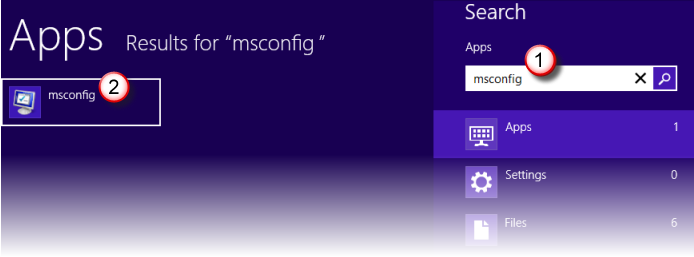
 網公網安備
網公網安備